האם ברצונך ללמוד כיצד להגדיר נתב אלחוטי TP-LINK ARCHER AX10 AX1500? במדריך זה, אנו הולכים להראות לך כיצד לעשות את תצורת כתובת ה-IP הראשונית בנקודת גישה TP-LINK ARCHER AX10 AX1500 וכיצד ליצור את הרשת האלחוטית הראשונה שלך.
• TP-LINK ARCHER AX10 AX1500 - Version 1.20
זכויות יוצרים © 2018-2021 על ידי Techexpert.tips.
כל הזכויות שמורות. אין לשכפל, להפיץ או לשדר חלק מפרסום זה בכל צורה שהיא או בכל אמצעי ללא אישור מראש ובכתב של המוציא לאור.
רשימת ציוד
הסעיף הבא מציג את רשימת הציוד המשמש ליצירת ערכת לימוד זו.
כשותף באמזון, אני מרוויח מרכישות מתאימות.
TPLINK - ערכת לימוד בנושא:
בדף זה, אנו מציעים גישה מהירה לרשימת ערכות לימוד הקשורות TP-LINK.
ארצ'ר AX10 AX1500 - תצורה ראשונית
חבר את המחשב אל ארצ'ר AX1500 באמצעות כבל Ethernet.
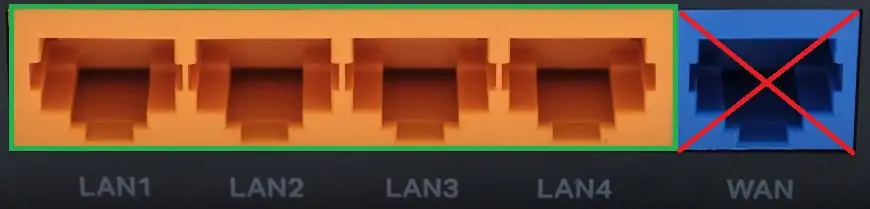
חבר את היציאה בשם WAN להתקן עם גישה לאינטרנט.
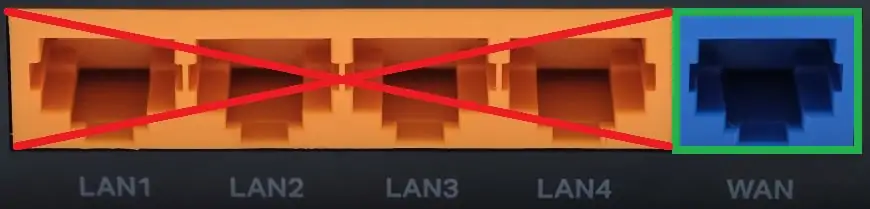
קבע את תצורת כתובת הרשת הבאה במחשב:
• IP - 192.168.0.100
• NETWORK MASK - 255.255.255.0

הפעל את TP-LINK AX1500 והמתן דקה אחת.
לחץ על לחצן האיפוס הממוקם בגב הציוד למשך 10 שניות.
בשולחן העבודה, פתח בקשה של DOS ונסה לאותת לכתובת ה- IP המוגדרת כברירת מחדל של ציוד TP-LINK.
• IP: 192.168.0.1
פתח את הדפדפן והזן את כתובת ה- IP של הנתב האלחוטי.
בדוגמה שלנו, כתובת ה- URL הבאה הוזנה בדפדפן:
• http://192.168.0.1
יש להציג את ממשק האינטרנט AX1500.
הגדר סיסמת ניהול.

במסך הכניסה, הזן את סיסמת הניהול.

בחר את אזור הזמן הנכון.

בחר את האפשרות הטובה ביותר עבור החיבור שלך לאינטרנט.
בדוגמה שלנו, בחרנו את כתובת ה- IP הדינאמית.

לחץ על לחצן הבא.

הזן שם רשת אלחוטית ואת הסיסמה הרצויה.

בדוק את החיבור לאינטרנט.

במסך הסיכום, לחץ על לחצן הבא.

לחץ על לחצן דלג.

אם עליך לשנות את כתובת ה- IP של ההתקן, גש לתלשונית מתקדם בראש המסך.

גש לתפריט רשת ובחר באפשרות LAN.

הזן את תצורת הרשת הרצויה ולחץ על לחצן שמור.

אם עליך לשנות את תצורת האלחוט, גש לתלשונית מתקדם בראש המסך.

גש לתפריט אלחוטי ובחר באפשרות הגדרות אלחוטיות.

הזן את התצורה האלחוטית הרצויה ולחץ על לחצן שמור.

ערכת לימוד זו הציגה את תהליך קביעת התצורה הראשונית של TP-Link ARCHER AX10 AX1500.
